SQLSERVER中XML查询:FORXML指定AUTO
SQL SERVER中XML查询:FOR XML指定AUTO前言 在SQL SERVER中,XML查询可以指定RAW,AUTO,EXPLICIT,PATH。本文用一些实例介绍SQL SERVER中指定AUTO的XML查询。 基础示例 片断1: with TestXml as ( select 1 as id,N'LeeWhoeeUniversity' as name union all
SQL SERVER中XML查询:FOR XML指定AUTO 前言
在SQL SERVER中,XML查询可以指定RAW,AUTO,EXPLICIT,PATH。本文用一些实例介绍SQL SERVER中指定AUTO的XML查询。
基础示例片断1:
with TestXml
as
(
select 1 as id,N'LeeWhoeeUniversity' as name
union all
select 2,N'DePaul'
union all
select 3 ,null
)
select id,name from testxml for xml auto
结果:
下面看多表的查询(片断2):
with [order]
as
(
select 122 as orderid, 1 as productid,10 as quantity
union all
select 123,1 as productid,100 as quantity
union all
select 124,2,20
union all
select 125,3 ,5
),
product
as
(
select 1 as id,N'LeeWhoeeUniversity' as name
union all
select 2,N'DePaul'
)
select * from product,[order] where [order].productid=product.id for xmlauto
结果:
(见上面查询中粗体部分)
如果把product和order换一下位置,片断3:
with [order]
as
(
select 122 as orderid, 1 as productid,10 as quantity
union all
select 123,1 as productid,100 as quantity
union all
select 124,2,20
union all
select 125,3 ,5
),
product
as
(
select 1 as id,N'LeeWhoeeUniversity' as name
union all
select 2,N'DePaul'
)
select * from [order],product where [order].productid=product.id for xml auto
结果:
当然,AUTO模式同样也可以指定ELEMENTS,BINARY BASE64,同RAW。(SQL SERVER中XML查询:FOR XML指定RAW)
返回的 XML 成形过程中的 AUTO 模式试探方法AUTO 模式根据查询决定返回的 XML 的形式。 在决定嵌套元素的方式时,AUTO 模式试探方法会比较相邻行中的列值。ntext、text、image 和xml 类型以外的所有类型的列都会进行比较。(n)varchar(max) 和varbinary(max) 类型的列也会进行比较。
上面的第一个指定AUTO的SQL语句(片断2)结果集为:
id name orderid productid quantity
1 LeeWhoeeUniversity 122 1 10
1 LeeWhoeeUniversity 123 1 100
2 DePaul 124 2 20
AUTO 模式试探方法将比较表 product 的所有值(Id 列和 Name 列)。因为前两行的 Id 列和 Name 列具有相同的值,所以向结果中添加了一个具有两个
如果把Name 列改为 text 类型。 AUTO 模式试探方法不比较此类型的值, 而是认为这些值不相同。
见下面代码片断4:
declare @order table(orderid int,productid int,quantity int)
declare @product table(id int,name text)
insert into @order
select 122 as orderid, 1 as productid,10 as quantity
union all
select 123,1 as productid,100 as quantity
union all
select 124,2,20
union all
select 125,3 ,5
insert into @product
select 1 ,N'LeeWhoeeUniversity'
union all
select 2,N'DePaul'
select * from @product as product,@order as [order] where [order].productid=product.id for xmlauto
结果:
上面结果中name同为LeeWhoeeUniversity的项被分成两个product。
结果集排序对AUTO试探的影响再看第一个指定AUTO的SQL语句,但是更改了orderid为使其结果集中相同id和name的项不连在一起:

Heiße KI -Werkzeuge

Undresser.AI Undress
KI-gestützte App zum Erstellen realistischer Aktfotos

AI Clothes Remover
Online-KI-Tool zum Entfernen von Kleidung aus Fotos.

Undress AI Tool
Ausziehbilder kostenlos

Clothoff.io
KI-Kleiderentferner

AI Hentai Generator
Erstellen Sie kostenlos Ai Hentai.

Heißer Artikel

Heiße Werkzeuge

Notepad++7.3.1
Einfach zu bedienender und kostenloser Code-Editor

SublimeText3 chinesische Version
Chinesische Version, sehr einfach zu bedienen

Senden Sie Studio 13.0.1
Leistungsstarke integrierte PHP-Entwicklungsumgebung

Dreamweaver CS6
Visuelle Webentwicklungstools

SublimeText3 Mac-Version
Codebearbeitungssoftware auf Gottesniveau (SublimeText3)

Heiße Themen
 1376
1376
 52
52
 So lösen Sie das Problem, dass das genannte Objekt bereits in der SQLServer-Datenbank vorhanden ist
Apr 05, 2024 pm 09:42 PM
So lösen Sie das Problem, dass das genannte Objekt bereits in der SQLServer-Datenbank vorhanden ist
Apr 05, 2024 pm 09:42 PM
Für Objekte mit demselben Namen, die bereits in der SQL Server-Datenbank vorhanden sind, müssen folgende Schritte ausgeführt werden: Bestätigen Sie den Objekttyp (Tabelle, Ansicht, gespeicherte Prozedur). Mit IF NOT EXISTS kann die Erstellung übersprungen werden, wenn das Objekt leer ist. Wenn das Objekt Daten enthält, verwenden Sie einen anderen Namen oder ändern Sie die Struktur. Verwenden Sie DROP, um vorhandene Objekte zu löschen (Vorsicht, Sicherung empfohlen). Suchen Sie nach Schemaänderungen, um sicherzustellen, dass keine Verweise auf gelöschte oder umbenannte Objekte vorhanden sind.
 So importieren Sie eine MDF-Datei in SQL Server
Apr 08, 2024 am 11:41 AM
So importieren Sie eine MDF-Datei in SQL Server
Apr 08, 2024 am 11:41 AM
Die Importschritte sind wie folgt: Kopieren Sie die MDF-Datei in das Datenverzeichnis von SQL Server (normalerweise C:\Programme\Microsoft SQL Server\MSSQL\DATA). Öffnen Sie in SQL Server Management Studio (SSMS) die Datenbank und wählen Sie Anhängen aus. Klicken Sie auf die Schaltfläche „Hinzufügen“ und wählen Sie die MDF-Datei aus. Bestätigen Sie den Datenbanknamen und klicken Sie auf die Schaltfläche OK.
 Was tun, wenn der SQLServer-Dienst nicht gestartet werden kann?
Apr 05, 2024 pm 10:00 PM
Was tun, wenn der SQLServer-Dienst nicht gestartet werden kann?
Apr 05, 2024 pm 10:00 PM
Wenn der SQL Server-Dienst nicht gestartet werden kann, können Sie die folgenden Schritte beheben: Überprüfen Sie das Fehlerprotokoll, um die Grundursache zu ermitteln. Stellen Sie sicher, dass das Dienstkonto über die Berechtigung zum Starten des Dienstes verfügt. Überprüfen Sie, ob Abhängigkeitsdienste ausgeführt werden. Deaktivieren Sie die Antivirensoftware. Reparieren Sie die SQL Server-Installation. Wenn die Reparatur nicht funktioniert, installieren Sie SQL Server neu.
 So überprüfen Sie die SQLServer-Portnummer
Apr 05, 2024 pm 09:57 PM
So überprüfen Sie die SQLServer-Portnummer
Apr 05, 2024 pm 09:57 PM
So zeigen Sie die SQL Server-Portnummer an: Öffnen Sie SSMS und stellen Sie eine Verbindung zum Server her. Suchen Sie den Servernamen im Objekt-Explorer, klicken Sie mit der rechten Maustaste darauf und wählen Sie Eigenschaften. Sehen Sie sich auf der Registerkarte „Verbindung“ das Feld „TCP-Port“ an.
 Wo ist die SQLServer-Datenbank?
Apr 05, 2024 pm 08:21 PM
Wo ist die SQLServer-Datenbank?
Apr 05, 2024 pm 08:21 PM
SQL Server-Datenbankdateien werden normalerweise am folgenden Standardspeicherort gespeichert: Windows: C:\Programme\Microsoft SQL Server\MSSQL\DATALinux: /var/opt/mssql/data Der Speicherort der Datenbankdatei kann durch Ändern des Datenbankdateipfads angepasst werden Einstellung.
 So stellen Sie eine versehentlich gelöschte Datenbank in SQL Server wieder her
Apr 05, 2024 pm 10:39 PM
So stellen Sie eine versehentlich gelöschte Datenbank in SQL Server wieder her
Apr 05, 2024 pm 10:39 PM
Wenn Sie eine SQL Server-Datenbank versehentlich löschen, können Sie die Datenbankaktivität stoppen; Party-Tools. Bitte sichern Sie Ihre Datenbank regelmäßig und aktivieren Sie die Transaktionsprotokollierung, um Datenverlust zu verhindern.
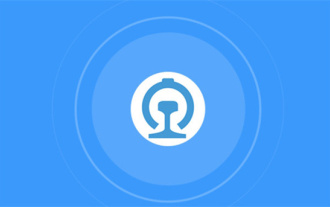 12306 So überprüfen Sie historische Ticketkaufdatensätze. So überprüfen Sie historische Ticketkaufdatensätze
Mar 28, 2024 pm 03:11 PM
12306 So überprüfen Sie historische Ticketkaufdatensätze. So überprüfen Sie historische Ticketkaufdatensätze
Mar 28, 2024 pm 03:11 PM
Laden Sie die neueste Version der Ticketbuchungs-App 12306 herunter, mit der jeder sehr zufrieden ist. Es gibt viele Ticketquellen, die in der Software bereitgestellt werden -Namenauthentifizierung zum Online-Kauf von Tickets. Alle Benutzer können ganz einfach Reisetickets und Flugtickets kaufen und verschiedene Ermäßigungen genießen. Sie können auch im Voraus mit der Buchung beginnen, um Tickets zu erhalten. Damit können Sie mit einem Klick dorthin fahren, wo Sie möchten, und so das Reisen einfacher und bequemer gestalten Noch komfortabler: Der Herausgeber stellt die Details jetzt online dar. Bietet 12306 Benutzern die Möglichkeit, historische Ticketkaufaufzeichnungen einzusehen. 1. Öffnen Sie Railway 12306, klicken Sie unten rechts auf „Mein“ und dann auf „Meine Bestellung“. 2. Klicken Sie auf der Bestellseite auf „Bezahlt“. 3. Auf der kostenpflichtigen Seite
 So überprüfen Sie Ihre akademischen Qualifikationen auf Xuexin.com
Mar 28, 2024 pm 04:31 PM
So überprüfen Sie Ihre akademischen Qualifikationen auf Xuexin.com
Mar 28, 2024 pm 04:31 PM
Wie kann ich meine akademischen Qualifikationen auf Xuexin.com überprüfen? Sie können Ihre akademischen Qualifikationen auf Xuexin.com überprüfen. Viele Benutzer wissen nicht, wie sie ihre akademischen Qualifikationen auf Xuexin.com überprüfen können Benutzer kommen vorbei und schauen sich um! Tutorial zur Nutzung von Xuexin.com: So überprüfen Sie Ihre akademischen Qualifikationen auf Xuexin.com 1. Zugang zu Xuexin.com: https://www.chsi.com.cn/ 2. Website-Abfrage: Schritt 1: Klicken Sie auf die Adresse von Xuexin.com Um die Startseite aufzurufen, klicken Sie oben auf [Bildungsabfrage]; Schritt 2: Klicken Sie auf der neuesten Webseite auf [Abfrage], wie durch den Pfeil in der Abbildung unten dargestellt. Schritt 3: Klicken Sie dann auf der neuen Seite auf [Anmelden bei akademischer Kreditdatei]. Schritt 4: Geben Sie auf der Anmeldeseite die Informationen ein und klicken Sie auf [Anmelden].




